Word Seitenzahlen ab Seite 3 - so klappt es mit der Nummerierung
Wissenschaftliche Arbeiten erfordern es häufig, dass die Nummerierung der Seiten erst ab der zweiten oder dritten Seite beginnt. Wer keinen speziell auf wissenschaftliches Schreiben abgestimmten Texteditor verwendet, muss etwas tricksen. So etwa auch bei Microsoft Word. Wir zeigen, welche Schritte für die korrekte Formatierung benötigt werden:
- Abschnitte im Dokument erstellen
- Verknüpfungen der Fußzeilen trennen
- Seitenzahlen formatieren
- Extra: Tool-Tipp für automatisches Formatieren
Mit dem kostenfreien Texteditor von SciFlow einfach und sicher schreiben - das Formatieren passiert ganz automatisch.
Abschnitte im Dokument erstellen
Im ersten Schritt muss das Dokument in den Abschnitt vor den Seitenzahlen (also die ersten zwei Seiten) und den Rest des Textes aufgetrennt werden. Hierzu kannst Du nach der folgenden Anleitung Abschnittsmarken setzen.
- Erstelle ein neues Word-Dokument.
- Gib auf der ersten Seite einen Titel ein und drücke „Enter“.
- Klicke im Menü auf „Seitenlayout“, dann „Umbrüche“ und dann die Auswahl „Seite“. Alternativ kannst du auch die Tastenkombination „Strg + Enter“ unter Windows oder „fn + Umschalt + Enter“ unter MacOS drücken.
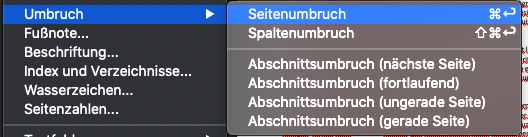
Durch diese Schritte hast Du einen Seitenumbruch eingefügt. Dein Cursor sollte sich jetzt auf der zweiten Seite befinden. Im nächsten Schritt fügst Du nun einen Abschnittsumbruch ein.
- Klicke im Menü auf „Seitenlayout“,
- dann „Umbrüche“
- und in diesem Fall die Auswahl „Nächste Seite“.
Hiermit wurde nun ein Seitenumbruch und gleichzeitig auf ein Abschnittsumbruch eingefügt. Dein Dokument sollte nun drei Seiten haben, wobei die ersten zwei Seiten einen Abschnitt bilden und die dritte (und alle kommenden Seiten) den zweiten Abschnitt.
Verknüpfung der Fußzeilen aufheben
Wir haben jetzt zwei Abschnitte. Um in diesen unterschiedliche Seitenzahlen verwenden zu können, muss die Verknüpfung zwischen den Fußzeilen aufgehoben werden.
- Klicke mit einem Doppelklick in die Fußzeile der dritten Seite.
- Klicke im Menü auf „Kopf- und Fußzeilentools“ und deaktiviere dann den Punkt „mit vorheriger verknüpfen“.

Nun gibt es zwei Abschnitte, deren Fußzeilen voneinander unabhängig bestückt werden können.
Seitenzahlen ab Seite 3 einfügen
Jetzt nur noch die Seitenzahlen korrekt eintragen.
- Klicke im Menü den Punkt „Einfügen“, dann „Seitenzahlen“ und „Seitenende“.
- Wähle dort nun „einfache Zahl 3“ aus, um die Nummerierung mit der Nummer 3 zu starten.
Wenn alles geklappt hat, erscheint jetzt auf der dritten Seite Deines Dokuments eine 3. Die ersten beiden Seiten dagegen sollten keine Seitenzahlen aufweisen.

Solltest Du Deine Nummerierung nicht mit der Nummer drei, sondern mit der Nummer 1 starten wollen, sind noch ein paar zusätzliche Schritte nötig.
- Klicke im Menü auf „Einfügen“, dann „Seitenzahlen“ und dann „Seitenzahlen formatieren“.
- Im nun aufgehenden Fenster gibt es ein Dropdown-Feld, in dem Du auswählen kannst, mit welcher Zahl die Seitennummerierung beginnen soll. Gib hier „1“ ein und bestätige mit „ok“.
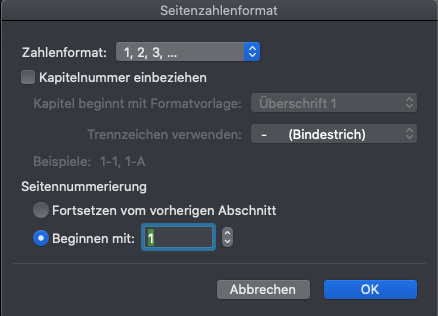
Jetzt sollten die ersten zwei Seiten weiterhin frei geblieben sein, während es auf der dritten Seite mit der Seitenzahl „1“ los geht.
Tool-Tipp: spare Dir das Formatieren!
An dieser Stelle hast Du vermutlich (nicht das erste Mal) bemerkt, dass Microsoft Word ein umfangreiches Programm ist, das aber nicht speziell auf die Bedürfnisse ausgerichtet ist, die das wissenschaftliche Schreiben mit sich bringt. Anders sieht es bei unserem für Dich kostenfrei nutzbaren Online Texteditor SciFlow aus. SciFlow übernimmt für Dich die Formatierung nach den Anforderungen Deiner Arbeit. Wähle dazu aus zahlreichen Templates und Zitierstilen aus und konzentriere Dich auf das Schreiben Deiner Texte.
Melde dich kostenfrei bei unserem Online Text Editor für Forschende und Studierende an und konzentriere Dich ganz auf das Schreiben Deiner Arbeit

